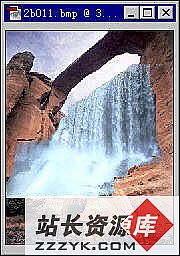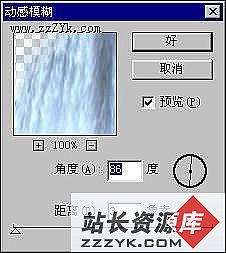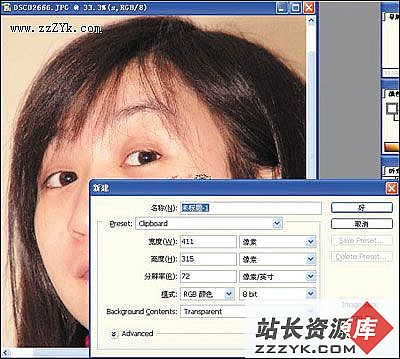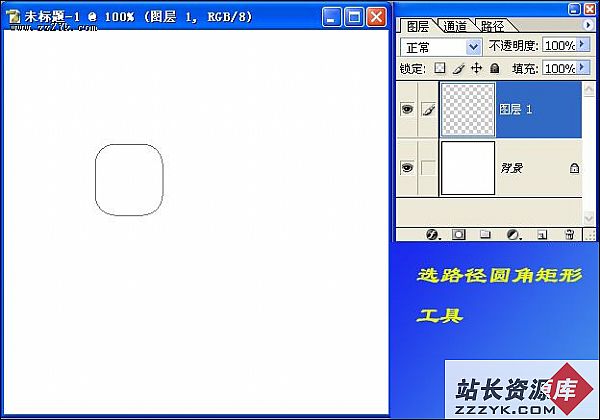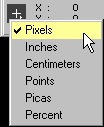Photoshop:制作九天飞瀑(2)
影像合成第二步:建立图层
处理一幅稍为复杂的图像,通常需要建立若干个图层,下面你将亲身体会到图层带给我们的无尽益处。用移动工具将已选取好的瀑布拖到“A图”的适当部位,如图
激活图层一,用套索工具选择底部边缘,执行选择>羽化命令,设定羽化容差为20,单击好。再执行编辑>清除命令,除去明显的边缘部分。执行编辑>变换>扭曲命令,使瀑布的上边缘与悬崖口吻合。为图层一添加蒙板(将图层一拖到下方的标志中即可),选择渐变工具,把瀑布的左上角部分渐变为黑色(见图)
影像合成第三步:影像的融合
图层的合并免不了拼接的痕迹,其实上面的一系列操作就是对影像在作融合处理,下面我们将进一步对瀑布的颜色及状态进行微调。
执行滤镜>模糊>动感模糊,将其参数设置成如下:
执行图像>调整>色相|饱和度,选中着色一项,设饱和度为33,其它默认。
试比较调整前的图像:合成品